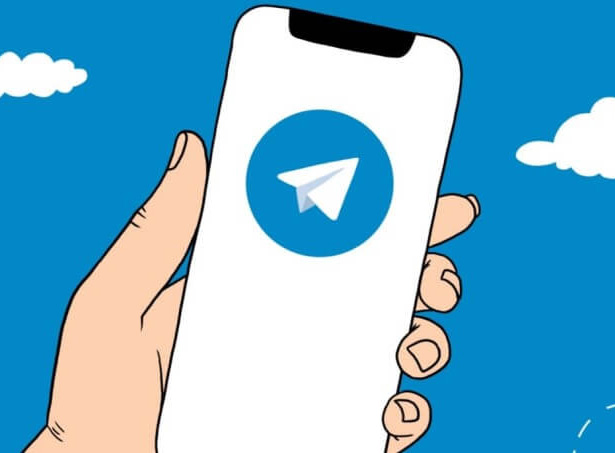Depuis quelque temps, il est possible modifier le texte des messages envoyés sur Telegram. Contrairement à WhatsApp qui ne permet que de supprimer un message envoyé pour tout le monde (du moins pour le moment), sur Telegram il est possible de modifier le texte d'un message envoyé sans le supprimer et donc sans modifier l'heure d'envoi.
Vous pouvez remplacer les mots du message dans les chats, les groupes et les canaux de diffusion. Cela peut se faire dans les 2 jours suivant l'envoi du message, délai au-delà duquel ce texte remis au destinataire deviendra définitif. Mais voyons en détail comment procéder.
Comment modifier les messages envoyés sur Telegram
iPhone
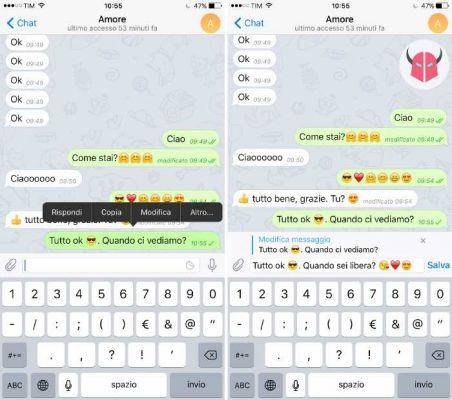
Pour modifier le texte d'un message envoyé sur Telegram à l'aide d'un appareil iOS, vous devez d'abord en saisir un bavarder ou dans un groupe. Ensuite, vous devez rechercher le message que vous souhaitez modifier parmi ceux envoyés en faisant défiler la conversation.
Lorsque vous l'avez trouvé, vous devez maintenir votre doigt dessus et appuyer sur l'option Modification. Comme vous pouvez le voir, le système vous permettra de corriger le texte du message et d'ajouter ou de supprimer des émoticônes. De plus, au-dessus de l'éditeur de texte, vous verrez le message d'origine sous forme de citation ou de rappel, ce qui vous permettra de vous souvenir de ce que vous avez écrit au début.
Lorsque vous avez terminé l'édition, il vous suffit d'appuyer sur Sauver afin que le destinataire puisse les consulter. Immédiatement après avoir fait cela, vous remarquerez que le message aura changé, mais il aura l'inscription Modifié vert sur le côté. Il sera également affiché dans le chat par tous les contacts.
Je vous rappelle cependant que cette option n'est disponible que pour les messages envoyés et peut être utilisée dans 48 heures.
Android

Si vous utilisez un smartphone Android à la place, vous pouvez modifier les messages sur Telegram d'une manière légèrement différente. En gros, après avoir rejoint une seule conversation ou un groupe et avoir trouvé le message à modifier, il faut faire un simple tap dessus pour afficher une série de commandes.
Parmi les options disponibles, vous devez choisir celle nommée Modification. Ainsi, le message que vous avez sélectionné sera surligné en bleu et son texte sera copié dans la barre d'écriture.
À ce stade, vous pouvez le modifier en ajoutant des mots, des phrases, des discours, des citations, des symboles, des caractères spéciaux ou des emojis. Lorsque vous avez effectué la correction, vous devez appuyer sur coche vous voyez à côté de l'article Modification (ci-dessus) pour enregistrer le nouveau message et le rendre visible pour les autres participants au chat.
Enfin, je vous rappelle qu'après avoir effectué les modifications, le libellé apparaîtra également sur Android modifié vert sous le contenu, juste à côté dudélai d'expédition et lire les confirmations.
Cependant, gardez à l'esprit que vous pouvez corriger tous les messages envoyés dans Jour 2. Donc, si vous avez écrit quelque chose sans y penser, dépêchez-vous d'éditer le texte et peut-être de le changer avant que les autres participants ne le lisent.
Deprecated: Automatic conversion of false to array is deprecated in /home/epictrick.com/htdocs/php/post.php on line 612